Как скрыть папки и файлы на Mac

Секреты, пусть у некоторых они совсем небольшие, есть у всех и владельцы компьютеров Mac здесь, конечно же, не исключение. В этой инструкции мы расскажем о том, как скрывать файлы и папки стандартными средствами OS X.
Как скрыть папки и файлы на Mac
Шаг 1. Запустите «Терминал». Наиболее быстро запустить приложение можно найдя его при помощи поиска Spotlight
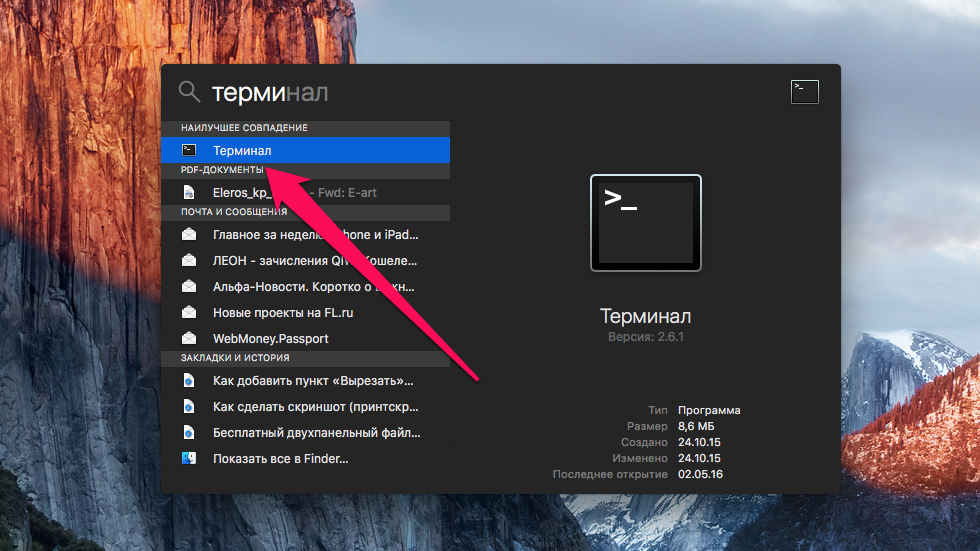 Шаг 2. Введите следующую команду, но не нажимайте Enter:
Шаг 2. Введите следующую команду, но не нажимайте Enter:
chflags hidden
Важно! После слова «hidden» обязательно поставьте пробел, для того чтобы вид команды был «chflags hidden »
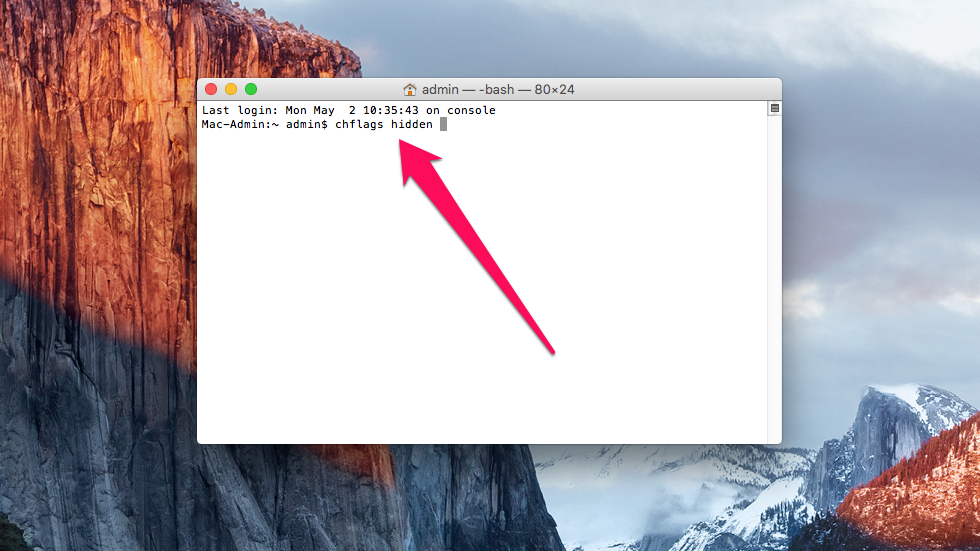 Шаг 3. Теперь перейдите к папке или файлу, который вы хотите сделать скрытым. Перетащите его в окно «Терминала» — это приведет к тому, что после команды «chflags hidden » вставится путь до указанного файла или папки
Шаг 3. Теперь перейдите к папке или файлу, который вы хотите сделать скрытым. Перетащите его в окно «Терминала» — это приведет к тому, что после команды «chflags hidden » вставится путь до указанного файла или папки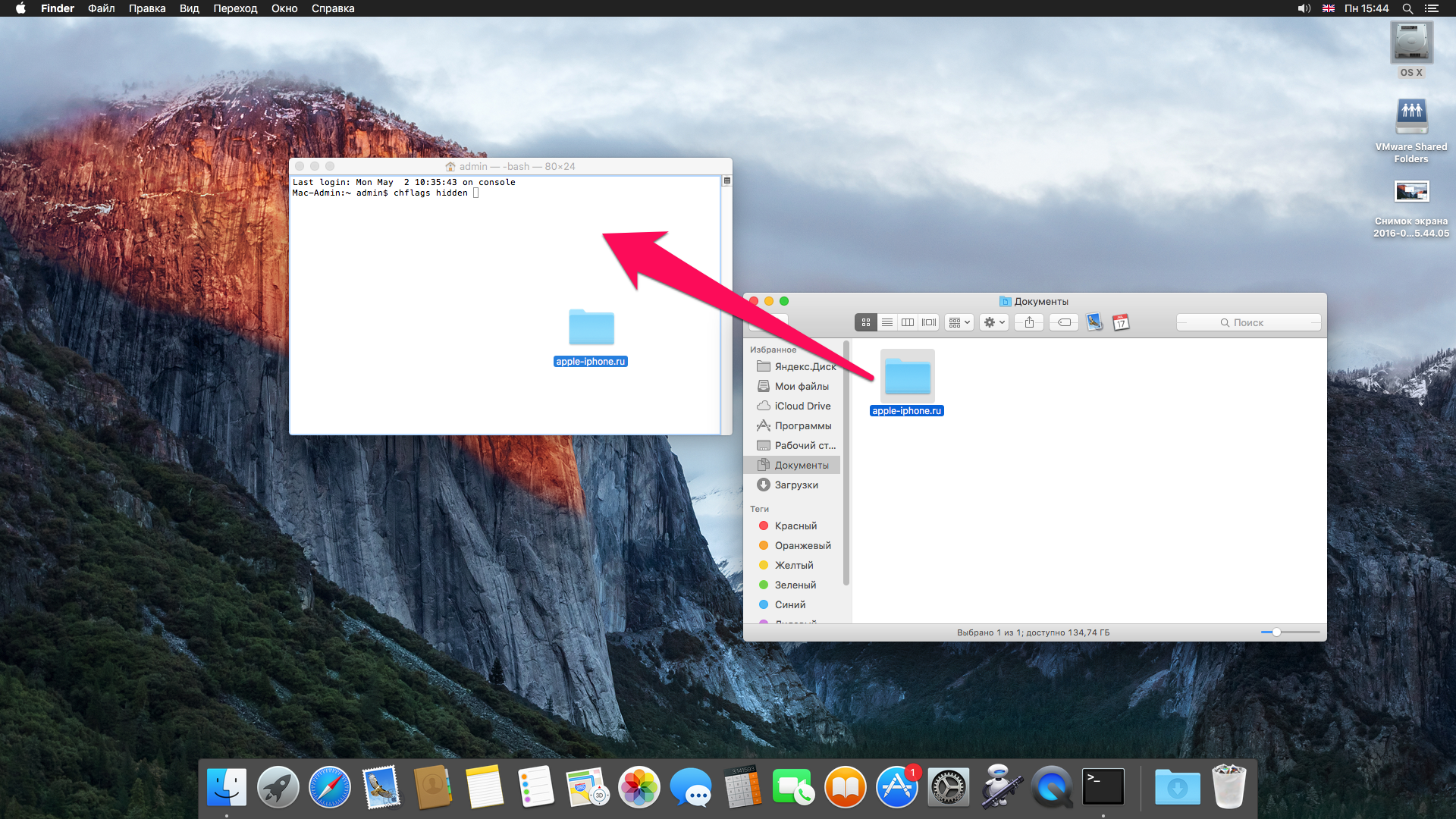 Шаг 4. Нажмите Enter для ввода команды. Выбранный вами файл или папка станет скрытой
Шаг 4. Нажмите Enter для ввода команды. Выбранный вами файл или папка станет скрытой
Вот таким образом вы можете прятать файлы и папки на Mac. Но как к ним впоследствии получать доступ? С этим действием нам, опять же, поможет «Терминал».
Как просматривать скрытые файлы и папки на Mac
Шаг 1. Запустите «Терминал». Наиболее быстро запустить приложение можно найдя его при помощи поиска Spotlight
Шаг 2. Вставьте в окно «Терминала» следующие команды:
defaults write com.apple.finder AppleShowAllFiles TRUE
killall Finder
Шаг 3. Перейдите по пути, по которому расположены ваши скрытые папки и файлы, теперь они будут видны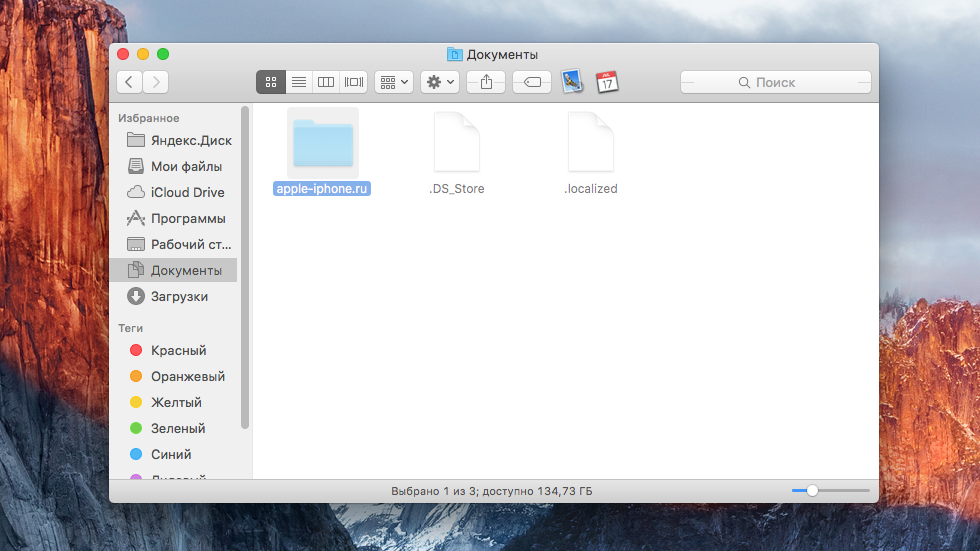 Шаг 4. Для того чтобы вновь сделать скрытые папки и файлы невидимыми вставьте в «Терминал» следующие команды и нажмите Enter:
Шаг 4. Для того чтобы вновь сделать скрытые папки и файлы невидимыми вставьте в «Терминал» следующие команды и нажмите Enter:
defaults write com.apple.finder AppleShowAllFiles FALSE
killall Finder
Смотрите также:
- Как преобразовать текст в речь и сохранить ее в качестве голосовой дорожки на Mac
- Как выключать PC или Mac с iPhone и iPad
- Как добавить пункт «Вырезать» в контекстное меню OS X
✅ Подписывайтесь на нас в Telegram, Max, ВКонтакте, и Яндекс.Дзен.
